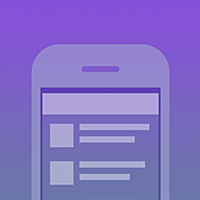![]()
こんにちは, @the_theorierです.
今回はスクリーンショットのみをDropboxへサクッとアップロードできるアプリ「Drop Shot」を紹介します.
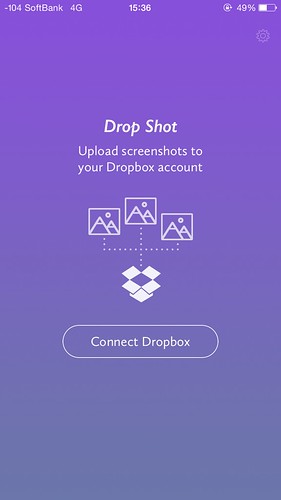
はじめて起動した場合は上のようになります, まず「Connect Dropbox」をタップしてDropboxにログイン, アクセス権を許可します.
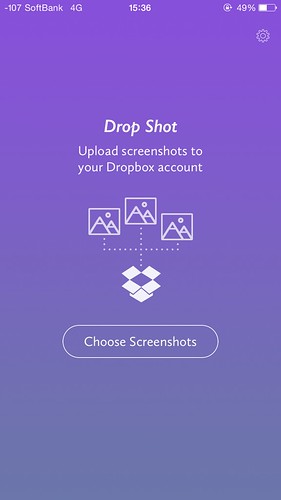
すると上の画面になります, 以降はこれが起動画面となります.
「Choose Screenshots」をタップします.
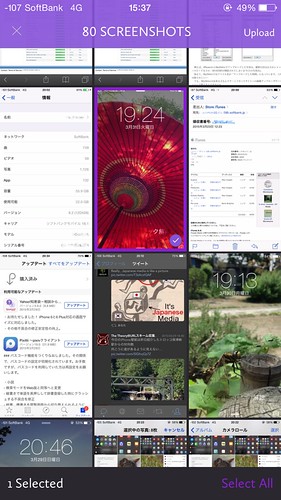
上のようにカメラロールにあるスクリーンショットがズラっと並ぶので, アップロードしたい画像を選択して右上の「Upload」をタップします.
右下にある「Select All」ですべて選択できます.
※自分がやったときは, はじめの1回目のみ写真が表示されず, 一旦画面を戻ってやり直したら表示されました.
選択できるのはカメラロールのみのようです, iTunesから同期した写真は対象外となります.
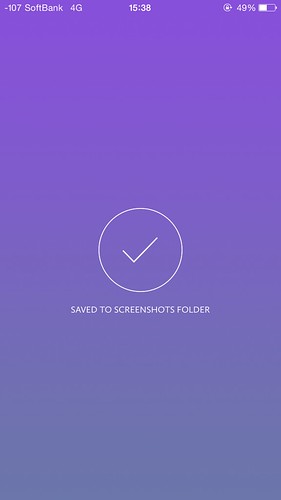
「Upload」を押したらアップロードが終了するのを待ちます.
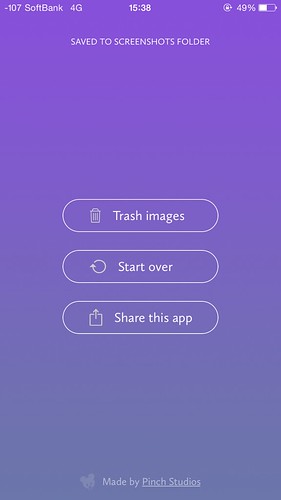
終了すると上のような画面になります, それぞれ
[Trash images]
今回選択したスクリーンショットをカメラロールから削除します, 「最近削除した項目」に移動されます.
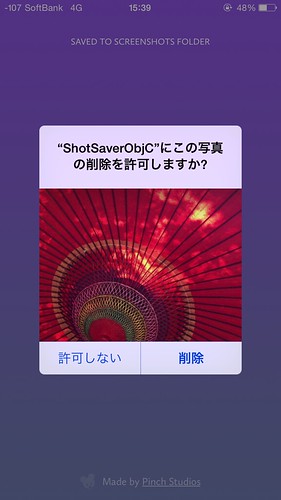
[Start Over]
起動画面に戻ります.
[Share this app]
このアプリをシェアします(Extension).
となります.
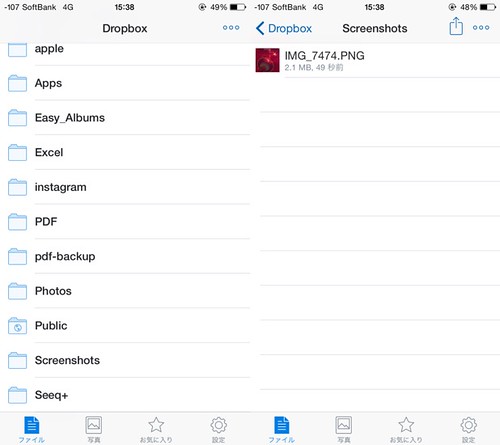
因みにDropboxの方を確認すると, 直下に「Screenshots」フォルダが生成され, その中に先ほどアップロードした画像が入っていました.
既に同名のフォルダがあった場合はどうなるんですかね…
簡単にアップロードできる上, カメラロールから削除するかどうかも選べるので良い感じですね.
〆
URLスキームは
db-rclzjehs743hr5w:
のようです, ランチャーアプリと一緒に使えばより役に立ちますね.
また後日サイトに追加します.